WordPress ofrece una amplia variedad de funciones para crear un sitio web de primer nivel, incluidas opciones para crear y personalizar menús de navegación.
Crear menús es relativamente sencillo. Y una vez que aprendas a administrar menús en WordPress, incluso puedes crear menús personalizados optimizados.
Este conocimiento es invaluable, ya que la navegación optimizada puede mejorar la experiencia del usuario (UX) de su sitio web e incluso ayudar con la optimización de motores de búsqueda (SEO).
¿Qué es un menú de navegación de WordPress?
Un menú de navegación de WordPress es una lista de enlaces a diferentes partes de un sitio web. Por lo general, se encuentra en la parte superior de una página como encabezado. Sin embargo, también puede colocar menús a lo largo del lado derecho o izquierdo o en la parte inferior de una página como pie de página.
¿Por qué es tan importante un menú de navegación de WordPress?
Un menú muestra la estructura de la página que los visitantes ven en la interfaz de su sitio web. Ayuda a los usuarios a localizar lo que buscan, por lo que es vital para la experiencia de usuario.
Un menú muestra la estructura de la página que los visitantes ven en la interfaz de su sitio web. Ayuda a los usuarios a localizar lo que buscan, por lo que es vital para la experiencia de usuario.
También ayuda a los motores de búsqueda a rastrear e indexar su sitio web de WordPress, por lo que es esencial para el SEO.
Cómo configurar menús en WordPress
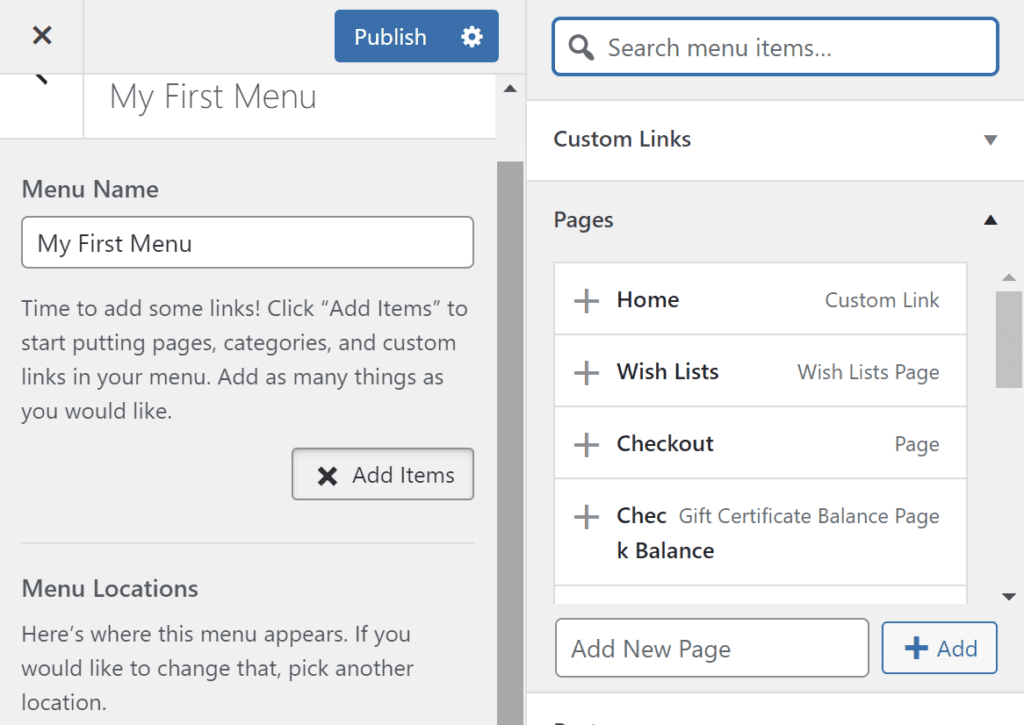
Los diferentes temas de WordPress requieren enfoques distintos, así que revisa tu panel de control para determinar qué método usar. Si ves «Editor» en la sección Apariencia, usarás el Editor del sitio. Si no lo haces, usarás el panel de administración de WP.
Con el editor del sitio
Ve a tu panel de control de WordPress y navega hasta el Editor de apariencia > para acceder a todas las capacidades de edición del sitio. Haga clic en el encabezado y navegue hasta el insertador de bloques +. Busca el bloque de navegación y añádelo a la cabecera de tu sitio web.
Puede agregar nuevos elementos de menú a través del insertador de bloques +.
Mientras que el bloque de navegación crea instantáneamente un menú principal, usted mismo puede crear menús adicionales. Para ello, haga clic en el menú existente y vaya a Menú de configuración > : Crear > nuevo menú.
Con el panel de administración de WP
Vaya a Menús de apariencia > desde su panel de control. Haga clic en el menú Crear y elija las páginas que desea agregar.
También puede usar el Personalizador del administrador de WP yendo a Apariencia > , Personalizar > menús, > Crear nuevo menú.
Con el widget de menú de WordPress
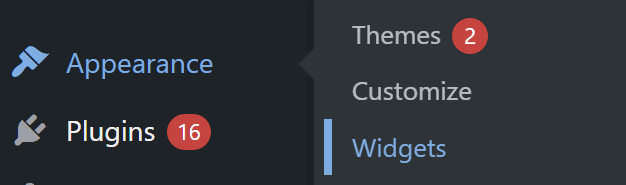
Si tu tema utiliza el panel de administración para los menús, puedes añadir menús adicionales a las barras laterales o a los pies de página como widgets personalizados de WordPress. Un widget es un elemento del sitio web con el que los usuarios pueden interactuar en la página. Algunos ejemplos son los cuadros de diálogo, las ventanas emergentes y las barras de desplazamiento.
Agregue un widget de menú navegando por Personalización de apariencia > en su tablero. Haga clic en + y elija el widget Menú de navegación.
Cómo administrar menús en WordPress
Existen varios enfoques para gestionar los menús de WordPress que te ayudarán a mejorar la UX, el SEO y la calidad general de tu sitio web.
Estos métodos incluyen la edición de menús, la reestructuración de menús y la eliminación de elementos de menú.
Cómo editar menús en WordPress
Si es posible, utilice el Personalizador para editar los menús. Para acceder al Personalizador, vaya a Personalizar apariencia > en el panel de control y, a continuación, seleccione Menús.
Aquí puedes:
- Añade enlaces personalizados y texto de enlace.
- Inserte una función de búsqueda navegando a Widgets de apariencia>, eligiendo el signo + y seleccionando Widget de búsqueda.
- Agregue las páginas, publicaciones e íconos de redes sociales deseados haciendo clic en Agregar elementos de menú.
- Integra categorías desde el menú desplegable.
- Introduzca las descripciones de los elementos del menú yendo a Descripción de las opciones > de pantalla.
Con el personalizador de WordPress, también puede cambiar muchos elementos de estilo y configuraciones de menú. Piensa en fuentes, superposiciones de fondo y dimensiones.
También puede editar las opciones del menú desde el editor del sitio. Vaya al Editor de apariencia>, seleccione Vista de lista y haga clic en el bloque de navegación. Ve a la sección Configuración y haz clic en Estilos, luego personaliza.
Con este método, también puede administrar ubicaciones. Cambie la ubicación del menú haciendo clic en Vista de lista y, a continuación, arrastre y suelte el bloque de navegación en la página de inicio.
Cómo reestructurar los menús
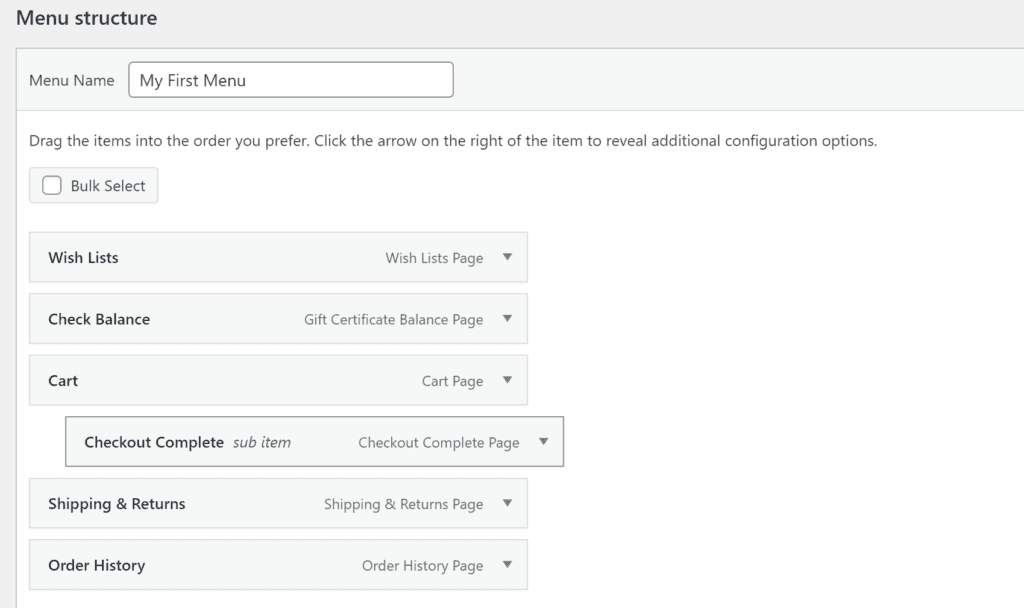
Una estructura de menú optimizada es clave para optimizar el rendimiento de su sitio web.
Si has añadido categorías a tus menús, tu estructura ya será más fácil de navegar. Pero para mejorarlo aún más, piense desde la perspectiva del usuario para determinar qué marco es el ideal.
A continuación, puedes implementar un menú de anidamiento : un menú desplegable de WordPress que proporciona una estructura optimizada.
Si tu menú no tiene automáticamente un diseño desplegable:
- Utilice el editor del sitio: Vaya a Editor de apariencia > y seleccione Vista de lista. Haga clic en el bloque de navegación y coloque el cursor sobre los elementos del menú. Seleccione los tres puntos y haga clic en Agregar submenú.
- Usa el editor de menús de administración: Ve a Menús de apariencia > y agrega submenús a tu menú principal. Para ello, arrastre los elementos debajo de otros en el lado derecho de la lista. Se convertirán automáticamente en subelementos y formarán submenús.
- Utilice el personalizador: Vaya a Menús personalizados > de apariencia>, seleccione Reordenar y haga clic en la flecha derecha junto a los elementos. Esto «anidará» los artículos.
Cómo eliminar elementos del menú
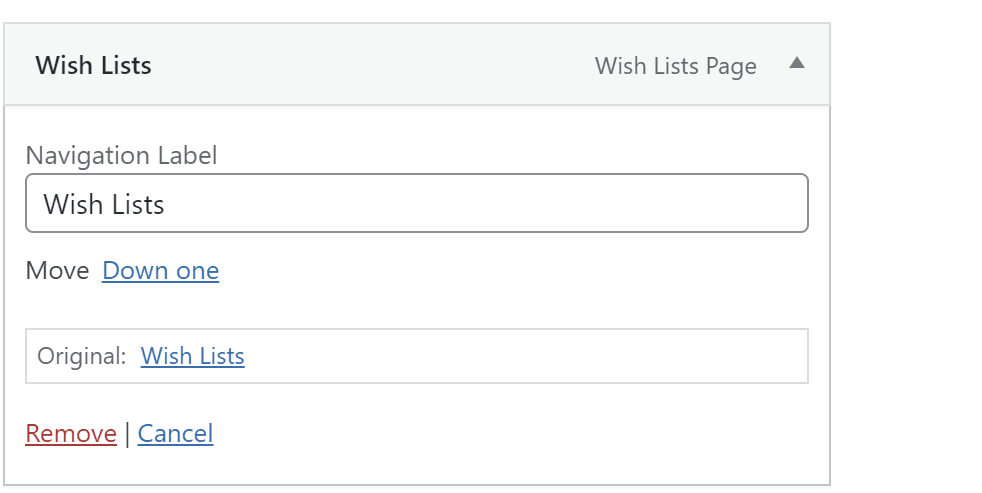
El Instituto Baymard descubrió que la mayoría de los usuarios se sienten abrumados cuando un menú tiene más de 10 subcategorías. Así que asegúrate de que tu menú no tenga demasiados elementos.
En primer lugar, identifique los elementos de menú innecesarios que desea eliminar. A continuación, puedes:
- Utilice el editor del sitio: Siga los mismos pasos para crear un menú desplegable, pero seleccione Eliminar en lugar de Agregar submenú.
- Utilice el editor del menú de administración: Vaya a Menús de apariencia>. Localice el elemento que desea eliminar, haga clic en la flecha hacia abajo correspondiente a ese elemento y seleccione Eliminar.
- Utilice el personalizador: Vaya a Menús de personalización > de apariencia > y siga el mismo proceso que con el editor de menú de administración.
Reflexiones finales: Cómo administrar menús en WordPress | Una guía de Bluehost
WordPress es una plataforma fácil de usar que ofrece muchas opciones para optimizar los menús. Al aprovechar estas opciones, puede mejorar su sitio web de WordPress.
¿Busca servicios de alojamiento de alta calidad que vengan con soporte 24/7/365? Contacta con nuestro equipo de Bluehost.
Ofrecemos alojamiento de WordPress a la velocidad del rayo, servicios de diseño web y mucho más.
Preguntas frecuentes sobre cómo administrar menús en WordPress
En el administrador de WP, vaya a Apariencia > Personalizar > menús y haga clic en el icono de configuración. A continuación, puede marcar la casilla de verificación Clases CSS y escribir una clase CSS. Con el Editor del sitio, vaya a Editor de > de apariencia y luego a la sección Configuración avanzada del bloque de navegación.
Puede crear menús personalizados con el Editor del sitio agregando un bloque de navegación o a través del administrador de WP o el Personalizador seleccionando Crear menú. Puedes crear más menús a través de un widget de menú de WordPress. En algunos casos, también puede agregar uno manualmente mediante codificación.
Los servidores suelen tener un límite de 90-100 elementos de menú de WordPress. Si bien eso es más que suficiente para la mayoría de los sitios web, puede modificar el límite editando la configuración del cPanel o el archivo PHP.ini a través de la codificación. Es posible que tu proveedor de alojamiento pueda ayudarte con esto.
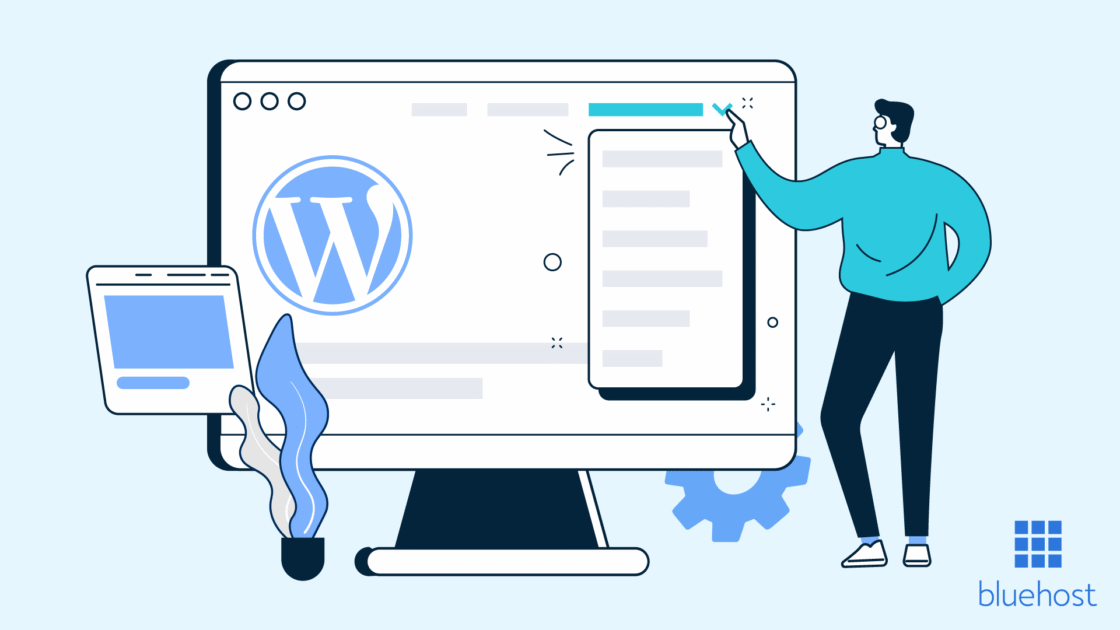
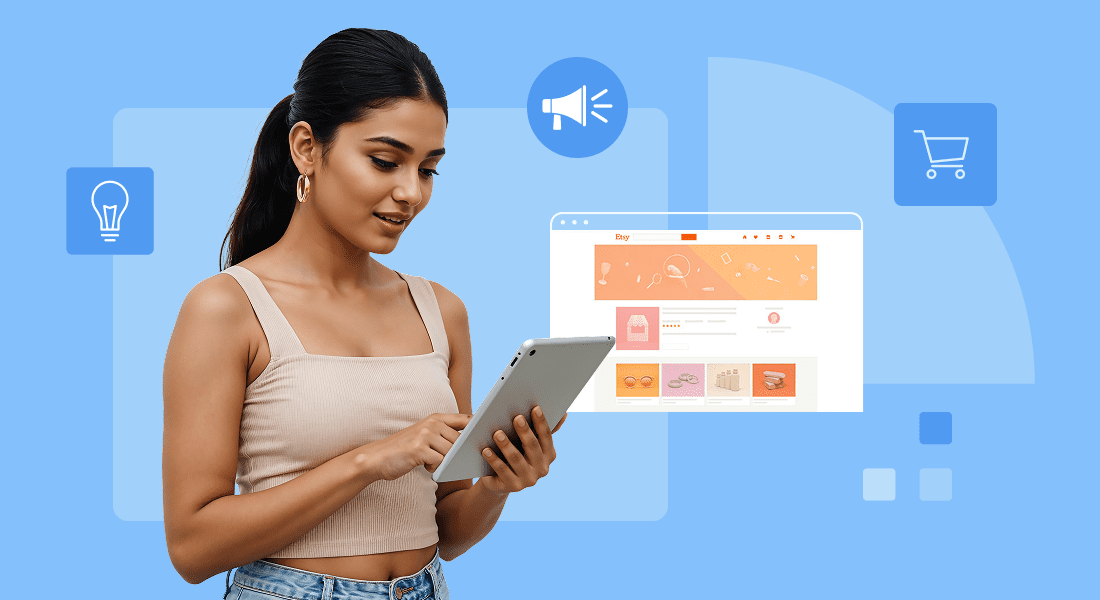
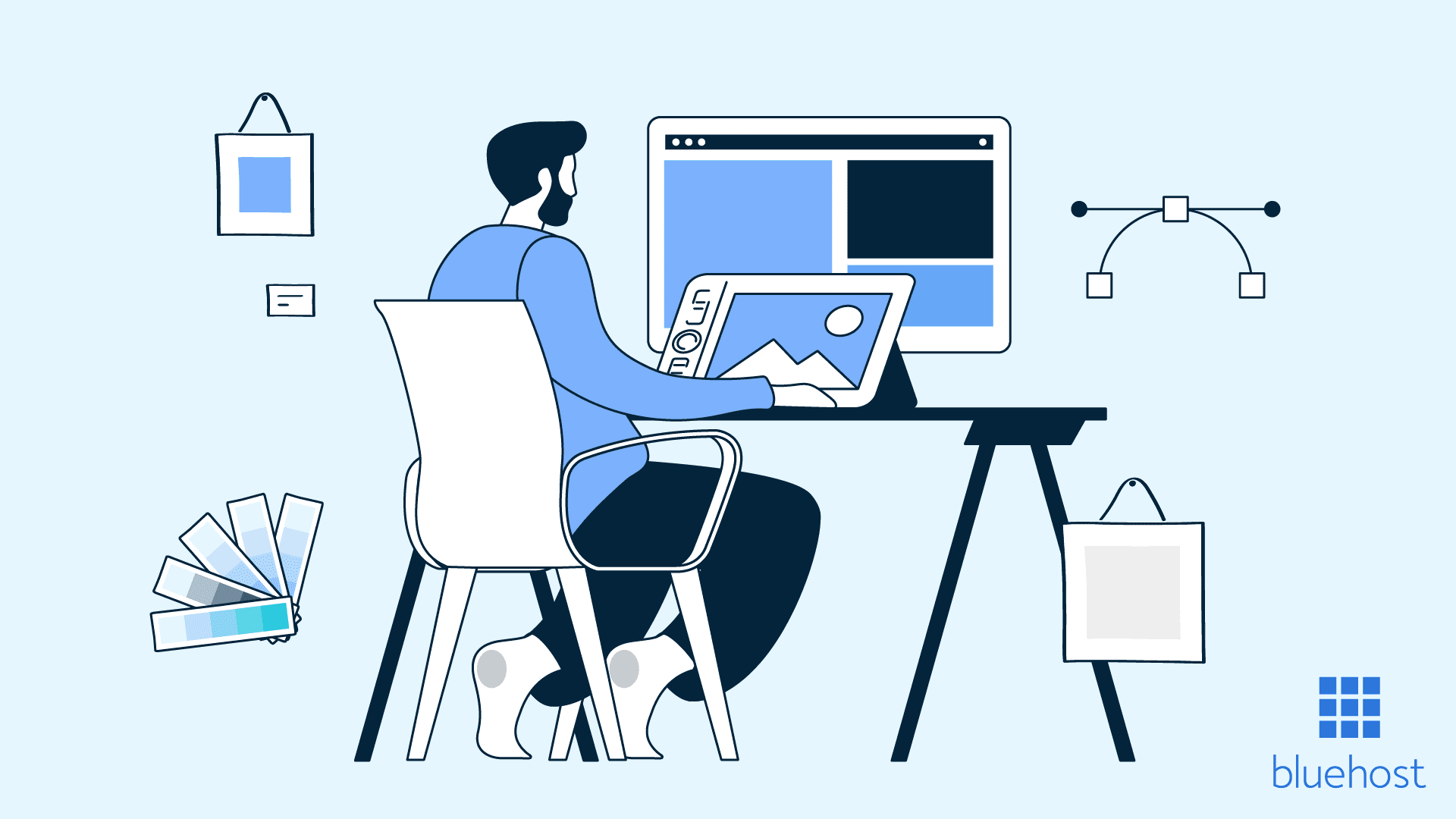
Escriba un comentario